Lasketun kentän lisääminen Excelin pivot-taulukkoon

Tutustu, kuinka voit lisätä lasketun kentän Excelin pivot-taulukkoon ja laskea myynnistä syntyviä palkkioita tehokkaasti.
Word 2016:n Fontti-ryhmän vasemmasta alakulmasta löydät joitain yleisimmistä merkkimuodoista, joiden avulla voit muuttaa tekstisi ulkoasua. Nämä muodot parantavat valittua fonttia tai kirjasintyyppiä.
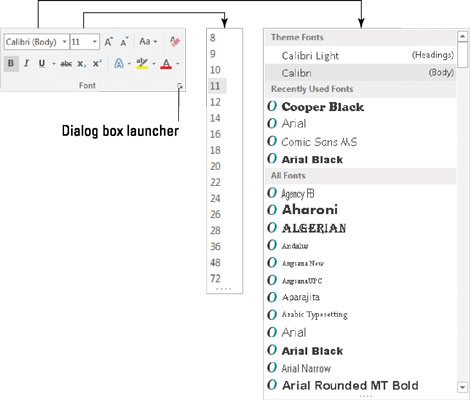
Lihavointi, kursivointi ja alleviivaus ovat yleisimpiä tekstin merkkimuotoja.
Lihavoida tekstiä painamalla Ctrl+B tai napsauttamalla Lihavoitu komentopainiketta.

Käytä lihavointia saadaksesi teksti erottumaan sivulla – otsikoissa ja kuvateksteissä tai kun olet hallitsemattomasti vihainen.
Voit muuttaa tekstin kursivoituksi painamalla Ctrl+I tai napsauttamalla Kursivoitu-komentopainiketta.

Kursivointi on korvannut alleviivauksen ensisijaisena tekstinkorostusmuotona. Kursivoitu teksti on kevyttä ja ohutta, runollista ja vapaata.
Alleviivaa teksti painamalla Ctrl+U tai napsauttamalla Alleviivaus-komentopainiketta. Voit napsauttaa Alleviivaus-komentopainikkeen vieressä olevaa alanuolta valitaksesi useista alleviivaustyyleistä tai määrittää alleviivauksen värin.

Kaksoisalleviivausmuoto on saatavilla Alleviivaus-komentopainikkeen valikosta, mutta siinä on pikanäppäin: Ctrl+Shift+D.
Saatavilla on myös sana alleviivausmuoto. Sanan alleviivaus näyttää tältä. Pikanäppäin on Ctrl+Shift+W.
Yliviivaa teksti napsauttamalla Yliviivaus-komentopainiketta. (Pikanäppäin ei ole käytettävissä.)
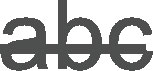
Miksi yliviivattu teksti pääsi kirjasinryhmään? Sen sijaan ylhäällä pitäisi olla pienet kirjaimet. Yliviivausta käytetään yleisesti oikeudellisissa asiakirjoissa, kun haluat sanoa jotain, mutta muutat mieltäsi, ajattelet jotain parempaa sanottavaa.
Napsauta Alaindeksi-komentopainiketta tehdäksesi tekstin alaindeksin. Pikanäppäin on Ctrl+= (yhtäysmerkki).

Alaindeksin teksti näkyy perusviivan alapuolella, kuten 2 H2O:ssa.
Jos haluat tehdä tekstistä yläindeksin, napsauta Yläindeksi-komentopainiketta. Pikanäppäin on Ctrl+Shift+= (yhtäysmerkki), joka on alaindeksin pikanäppäimen siirretty versio.

Yläindeksiteksti näkyy rivin yläpuolella, kuten 10 in 210.
Toinen suosittu muoto, joka ei ilmeisesti ole tarpeeksi suosittu komentopainikkeen käyttämiseksi Kirjasimet-ryhmässä, on pienet kirjaimet. Pikanäppäin pienikokoinen kirjain on Ctrl+Shift+K.
Pienikokoinen muotoilu on ihanteellinen otsikoille. Sitä käytetään usein hahmojen nimissä käsikirjoituksessa tai näytelmässä:
Laskuttaa. Se on näppärä tapa salakuljettaa elävä kranaatti vankilaan.
All Caps -tekstimuoto määrittää tekstin vain isoiksi kirjaimille. Kuten pienissä kirjaimissa, tässä muodossa ei ole komentopainiketta, vaikka siinä on pikanäppäin: Ctrl+Shift+A.
Löydät kaikki nämä tekstimuodot ja paljon muuta avaamalla tämän artikkelin alussa näkyvän Fontti-valintaikkunan.
Kaikki merkkimuodot toimivat kuin vaihtokytkin. Käytä komentoa tekstimuodon käyttämiseen. Käytä samaa komentoa uudelleen poistaaksesi muodon.
Tekstin muotoilukomennot vaikuttavat tekstiin kirjoittaessasi. Niitä voidaan soveltaa myös tekstilohkoon.
Useampaa kuin yhtä merkkimuotoa voidaan käyttää kerrallaan mihin tahansa tekstiin. Käytä esimerkiksi Ctrl+B ja sitten Ctrl+I käyttääksesi lihavointia ja kursivoitua muotoja.
Paras tapa käyttää ylä- tai alaindeksiä on kirjoittaa ensin teksti ja sitten käyttää ylä- tai alaindeksimuotoa valittuun tekstiin. Joten 42:sta tulee 42 ja CnH2n+1OH:sta CnH2n+1OH. Jos käytät ylä- tai alaindeksiä kirjoittaessasi, tekstiä on yleensä vaikea muokata.
Milloin alleviivattu teksti-attribuutti kuolee? Microsoftin täytyy odottaa, että viimeinen kirjoituskonetta puristava kirjastonhoitaja 1950-luvulta siirtyy eteenpäin, ennen kuin alleviivaus poistetaan virallisesti tekstimääritteenä. Älä myöskään joudu vanhan kirjan nimien alleviivaamista koskevan säännön uhriksi. Se on rikos ja rangaistus, ei rikos ja rangaistus.
Tutustu, kuinka voit lisätä lasketun kentän Excelin pivot-taulukkoon ja laskea myynnistä syntyviä palkkioita tehokkaasti.
Opi käyttämään Microsoft Teamsia: verkkopohjaista sovellusta, asiakkaana kannettavalla tietokoneella tai pöytätietokoneella tai Teams-mobiilisovellusta älypuhelimella tai tabletilla.
Kuinka estää Microsoft Wordia avaamasta tiedostoja vain luku -tilassa Windowsissa Microsoft Word avaa tiedostot vain luku -tilassa, jolloin niiden muokkaaminen on mahdotonta? Älä huoli, menetelmät ovat alla
Virheiden korjaaminen virheellisten Microsoft Word -asiakirjojen tulostuksessa. Virheet tulostettaessa Word-asiakirjoja, joissa on muuttuneet fontit, sotkuiset kappaleet, puuttuva teksti tai kadonnut sisältö ovat melko yleisiä. Älä kuitenkaan
Jos olet piirtänyt PowerPoint-dioihin esityksen aikana kynää tai korostuskynää, voit tallentaa piirustukset seuraavaa esitystä varten tai poistaa ne, jotta seuraavan kerran näytät ne. Aloitat puhtailla PowerPoint-dioilla. Pyyhi kynä- ja korostuskynäpiirrokset noudattamalla näitä ohjeita: Pyyhi rivit yksi kerrallaan […]
Tyylikirjasto sisältää CSS-tiedostoja, Extensible Stylesheet Language (XSL) -tiedostoja ja kuvia, joita käyttävät ennalta määritetyt sivupohjat, sivuasettelut ja säätimet SharePoint 2010:ssä. CSS-tiedostojen etsiminen julkaisusivuston tyylikirjastosta: Valitse Sivuston toiminnot→ Näytä Kaikki sivuston sisältö. Sivuston sisältö tulee näkyviin. Style-kirjasto sijaitsee […]
Älä hukuta yleisöäsi jättimäisillä numeroilla. Microsoft Excelissä voit parantaa koontinäyttöjesi ja raporttiesi luettavuutta muotoilemalla numerot näyttämään tuhansia tai miljoonia.
Opi käyttämään SharePointin sosiaalisen verkostoitumisen työkaluja, joiden avulla yksilöt ja ryhmät voivat kommunikoida, tehdä yhteistyötä, jakaa ja pitää yhteyttä.
Juliaanisia päivämääriä käytetään usein valmistusympäristöissä aikaleimana ja pikaviitteenä eränumerolle. Tämän tyyppisen päivämääräkoodauksen avulla jälleenmyyjät, kuluttajat ja huoltoedustajat voivat tunnistaa tuotteen valmistusajankohdan ja siten tuotteen iän. Julian-päivämääriä käytetään myös ohjelmoinnissa, armeijassa ja tähtitiedessä. Erilainen […]
Voit luoda verkkosovelluksen Access 2016:ssa. Mikä verkkosovellus sitten on? No, verkko tarkoittaa, että se on verkossa, ja sovellus on vain lyhenne sanoista "sovellus". Mukautettu verkkosovellus on online-tietokantasovellus, jota käytetään pilvestä selaimen avulla. Rakennat ja ylläpidät verkkosovellusta työpöytäversiossa […]








